Soru
Sorun: Mac'te Creators Update Yüklenirken 0xc000000f Hatası Nasıl Düzeltilir?
Boot Camp ile Mac'ime Creators Update'i neden temiz bir şekilde yükleyemediğimi biliyor musunuz? Bunu birkaç kez yapmaya çalıştım, ancak her deneme 0xc000000f hata koduyla sonuçlanıyor.
Çözülmüş Cevap
Resmi olarak Windows 10 Creators Update, 11 Nisan'da tüm kullanıcılar için kullanıma sunulacak. Bununla birlikte, en hevesli PC kullanıcıları, güncellemeyi Windows Update Assistant aracılığıyla zaten yükleyebilirler.[1], Mac kullanıcıları ise Boot Camp'te böyle bir yeteneğe sahip olmalıdır. Sorun şu ki, Apple Mac[2] Winload.efi'deki işlem 0xc000000f hata koduyla kesintiye uğradığı için kullanıcılar Redstone 2'yi temiz bir şekilde yükleyemezler.
Microsoft bu hatayı zaten kabul etti ve hem Apple hem de Microsoft sorunu mümkün olan en kısa sürede çözmek için çalışıyor. Düzeltmeleri beklemek istemeyen ve Windows 10 Creators Update'i Mac'te kullanmak isteyenler, en son güncellemeyi indirebilmek için Yıldönümü Güncellemesini yüklemeleri gerekecek.
Microsoft'un belirttiği gibi:
Yeni bir Creators Update yüklemesi gerçekleştirmek yerine, Windows 10 Yıldönümü Güncellemesi ISO'sunu indirip yükleyin. Ardından, normal Windows güncelleme işlemi aracılığıyla Creators Update'i yükleyin.
Bu hatayı düzeltmek için aşağıdaki yöntemleri deneyin. Hepsini gerçekleştirdiyseniz ve hiçbiri başarılı olmadıysa, hata mesajına bir süre sistem bulaşması neden olmuş olabilir. Tam sistem taraması yaparak bunu öğrenebilirsiniz. yeniden görüntüMac Çamaşır Makinesi X9 veya başka herhangi bir güvenilir kötü amaçlı yazılımdan koruma programı.
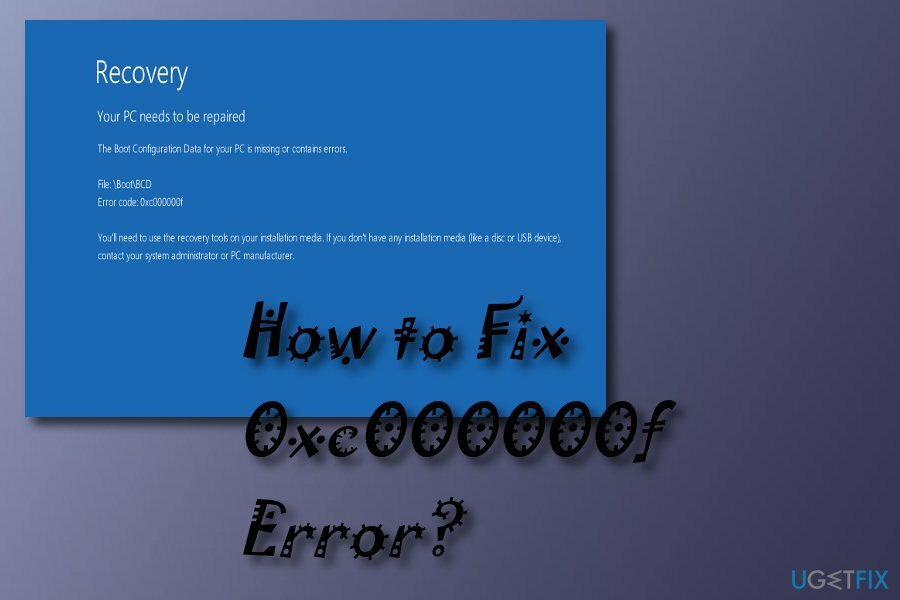
Yöntem 1. bootrec.exe aracını kullanın
Hasarlı sistemi onarmak için lisanslı sürümünü satın almalısınız. yeniden görüntü yeniden görüntü.
Bu araç, Windows işletim sisteminde yüklü olarak bulunabilir ve Önyükleme Yapılandırma Verilerini yeniden oluşturmak için kullanılabilir. Bu yöntemi tamamlamak için aşağıda verilen adımları izleyin:
- PC'nizi yeniden başlatın ve başlatmak için DVD/USB'yi kullanın;
- Sizden bir tuş istenirse, klavyenizdeki herhangi bir tuşa basmanız devam etmenizi sağlayacaktır;
- Saati, dili ve para birimini seçin. basmak Sonraki;
- Onarılabilir işletim sistemini seçin ve Sonraki buton;
- git Sistem kurtarma ayarları ve üzerine basın Komut istemi;
- Tip bootrec.exe siyah pencerede ve vur Girmek.
- Siyah pencereye şu satırları yazın, her satırdan sonra bir boşluk bırakın:
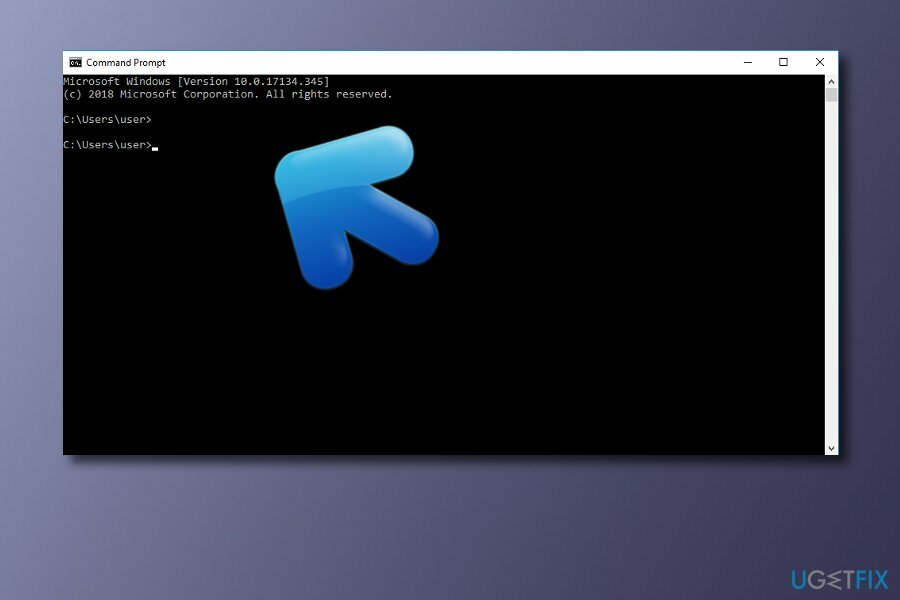
- bcdedit /export C:\\BCD_Backup
- C:
- cd önyükleme
- öznitelik bcd –s –h –r
- ren c:\\önyükleme\\bcd bcd.old
- bootrec / RebuildBcd
Yöntem 2. EFI oluştur
Hasarlı sistemi onarmak için lisanslı sürümünü satın almalısınız. yeniden görüntü yeniden görüntü.
- Windows'u bir USB'den başlatın;
- git Komut istemi;
- Siyah pencereler açıldığında şunu yazın disk bölümü ve seçin Girmek;
- Tip liste diski ve bas Girmek;
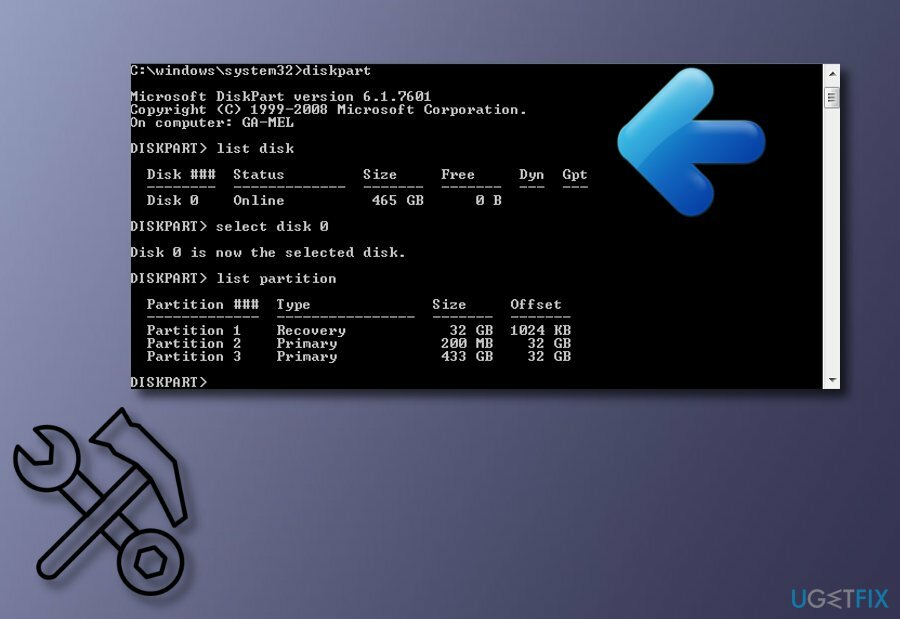
- Tip disk 0'ı seç ve tıklayın Girmek;
- Tip liste bölümü ve tıklayın Girmek;
- Bundan sonra, yazın bölüm 1'i seç ve daha sonra Girmek;
- Tip istenilen küçültme=200 minimum=200 ve sonra seçin Girmek;
- Yazın bölüm efi oluştur ve Seç Girmek;
- Ayrıca, tip liste bölümü ve bas Girmek yine;
- Tip bölüm 2'yi seç ve bas Girmek;
- Tip biçim fs=fat32 ve tıklayın Girmek;
- Şimdi, yazın liste cilt ve bas Girmek;
- Yazın cilt 3'ü seç ve daha sonra Girmek;
- Tip atamak ve tıklayın Girmek;
- tekrar yazın liste cilt ve seçin Girmek;
- Bundan sonra, yazın bcdboot C:\\Windows /l tr-gb /s B: /f TÜMÜ ve bas Girmek.
Yöntem 3: Bilgisayarınızı onarın
Hasarlı sistemi onarmak için lisanslı sürümünü satın almalısınız. yeniden görüntü yeniden görüntü.
Bu yöntemi Windows işletim sisteminizde gerçekleştirmek istiyorsanız, önyüklenebilir bir DVD/USB aygıtınız olması gerekir.
- bilgisayarın başına git BIOS basarak F2 ve üzerine tıklayarak Önyükleme Sırası;
- al DVD/USB ve onu en üste getirin İlk önyükleme aygıtı;
- Yaptığınız değişiklikleri kaydedin ve yeniden başlat senin makinen.
Umarım, İçerik Oluşturucu Güncellemesini Mac'inize başarıyla yüklemişsinizdir. İşlem tekrar başarısız olursa, yanlış bir şey yapmış olmanız durumunda aynı adımları bir kez daha gerçekleştirmeyi deneyin. Çalışmadı mı? O zaman, hata Microsoft tarafından kaldırılıncaya kadar beklemenizi şiddetle tavsiye ederiz.[3].
Hatalarınızı otomatik olarak onarın
ugetfix.com ekibi, kullanıcıların hatalarını ortadan kaldırmak için en iyi çözümleri bulmalarına yardımcı olmak için elinden gelenin en iyisini yapmaya çalışıyor. Manuel onarım teknikleriyle uğraşmak istemiyorsanız, lütfen otomatik yazılımı kullanın. Önerilen tüm ürünler profesyonellerimiz tarafından test edilmiş ve onaylanmıştır. Hatanızı düzeltmek için kullanabileceğiniz araçlar aşağıda listelenmiştir:
Teklif
şimdi yap!
Düzeltmeyi İndirMutluluk
Garanti
şimdi yap!
Düzeltmeyi İndirMutluluk
Garanti
Hatanızı Reimage kullanarak düzeltemediyseniz, yardım için destek ekibimize ulaşın. Lütfen sorununuz hakkında bilmemiz gerektiğini düşündüğünüz tüm detayları bize bildirin.
Bu patentli onarım işlemi, kullanıcının bilgisayarındaki herhangi bir hasarlı veya eksik dosyayı değiştirebilen 25 milyon bileşenden oluşan bir veritabanı kullanır.
Hasarlı sistemi onarmak için lisanslı sürümünü satın almalısınız. yeniden görüntü kötü amaçlı yazılım temizleme aracı.

Web sitelerinin, ISS'nin ve diğer tarafların sizi izlemesini önleyin
Tamamen anonim kalmak ve ISP'yi ve casusluktan hükümet senin üzerinde, istihdam etmelisin Özel İnternet Erişimi VPN. Tüm bilgileri şifreleyerek, izleyicileri, reklamları ve kötü amaçlı içeriği önleyerek tamamen anonim olarak internete bağlanmanıza olanak tanır. En önemlisi, NSA ve diğer devlet kurumlarının arkanızdan gerçekleştirdiği yasadışı gözetim faaliyetlerini durduracaksınız.
Kayıp dosyalarınızı hızla kurtarın
Bilgisayarı kullanırken herhangi bir zamanda öngörülemeyen durumlar olabilir: elektrik kesintisi nedeniyle kapanabilir, Ölümün Mavi Ekranı (BSoD) oluşabilir veya birkaç günlüğüne uzaklaştığınızda makine rastgele Windows güncellemeleri yapabilir. dakika. Sonuç olarak, okul çalışmalarınız, önemli belgeleriniz ve diğer verileriniz kaybolabilir. İle kurtarmak kayıp dosyalar, kullanabilirsiniz Veri Kurtarma Uzmanı – sabit sürücünüzde hala mevcut olan dosyaların kopyalarını arar ve bunları hızlı bir şekilde alır.